 La aplicación iOS Mail sugerirá automáticamente direcciones de correo electrónico usadas recientemente en la sensación del destinatario al compilar un nuevo mensaje de correo electrónico o reenviarlo un correo electrónico. Si bien esto suele ser preciso y útil, a veces puede aparecer una dirección de correo electrónico no deseada en la lista de sugerencias automáticas, al igual que las direcciones de correo electrónico de personas que ya no están en uso. Con un truco rápido, puede limpiar la lista de sugerencias de correo electrónico reciente en el iPhone, iPad y iPod touch, y eliminar iOS Mail de cualquier dirección de correo electrónico y contacto recomendados no deseados.
La aplicación iOS Mail sugerirá automáticamente direcciones de correo electrónico usadas recientemente en la sensación del destinatario al compilar un nuevo mensaje de correo electrónico o reenviarlo un correo electrónico. Si bien esto suele ser preciso y útil, a veces puede aparecer una dirección de correo electrónico no deseada en la lista de sugerencias automáticas, al igual que las direcciones de correo electrónico de personas que ya no están en uso. Con un truco rápido, puede limpiar la lista de sugerencias de correo electrónico reciente en el iPhone, iPad y iPod touch, y eliminar iOS Mail de cualquier dirección de correo electrónico y contacto recomendados no deseados.
Tenga en cuenta que esto se basa en las direcciones de correo electrónico con las que se comunicó antes, lo que lo hace diferente de la función de sugerencia de "contactos encontrados en el correo" de iOS, que a veces también puede proporcionar información de contacto incorrecta y se puede desactivar por separado.
Cómo eliminar las sugerencias de correo electrónico de Autocompletar en iOS Mail
Esto funciona igual en iOS Mail para iPhone, iPad y iPod touch.
- Abra la aplicación Mail en iOS si aún no lo ha hecho y redacte un nuevo mensaje de correo
- Toque el campo "Para" como de costumbre y comience a escribir la dirección de correo electrónico donde comienzan a aparecer sugerencias no deseadas (para eliminar las recomendaciones de correo electrónico sugeridas generales, ingrese la dirección específica para eliminar, como [email protected])
- Toque el botón (i) junto a la dirección de correo electrónico del contacto que desea eliminar de la lista sugerida
- Busque la opción del botón "Eliminar de recientes" en la parte inferior de la información de contacto para eliminarlo de la lista de correos electrónicos sugeridos
- Repita con otras direcciones de correo electrónico y contactos si lo desea
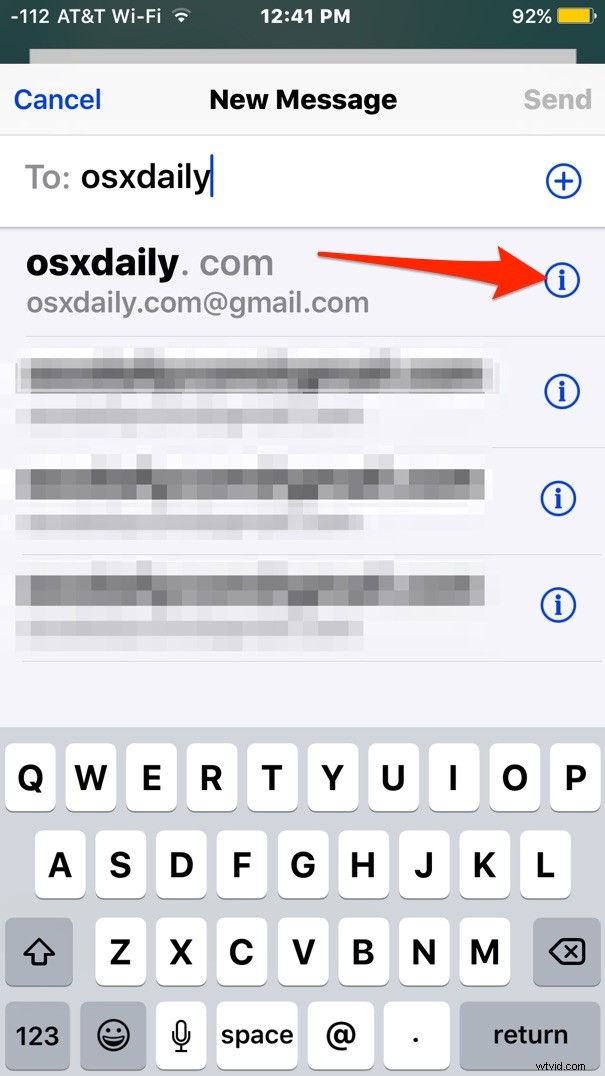
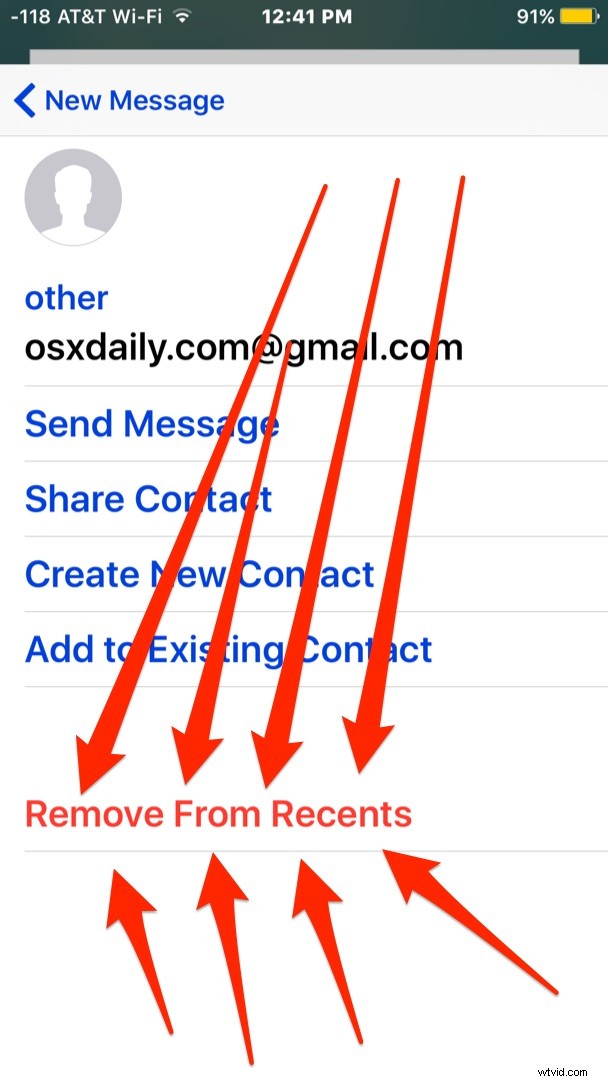
Una vez que se ha eliminado un contacto de la lista sugerida, no volverá a aparecer a menos que se vuelva a utilizar la misma dirección de correo electrónico de forma continua durante un tiempo.
Esto puede ser muy útil para limpiar las direcciones de correo electrónico antiguas del campo de sugerencia "para", o para eliminar una dirección recomendada que ya no tenga mucho uso. Encontrará esto útil si los compañeros de trabajo, amigos o familiares también han cambiado su dirección de correo electrónico recientemente, ya que es bastante frustrante para todas las partes involucradas que los correos electrónicos se envíen a la dirección incorrecta y nunca obtengan una respuesta si ya no está activo o verificado a menudo.
Tenga en cuenta que esto solo elimina el contacto y la dirección de correo electrónico de la lista de correos electrónicos sugeridos que se usaron recientemente. Esto no eliminará el contacto de su libreta de direcciones general, si desea eliminar el contacto del iPhone, puede hacerlo aquí a través de la aplicación Contactos en OS X, iCloud o en iOS.
